Facebook、つまりメタ プラットフォームのメッセンジャーは、世界で最も人気のあるコミュニケーション プラットフォームの 1,5 つです。 Messenger はすべての Facebook ユーザーに自動的に利用可能となり、約 5 億人のユーザーが使用しています。 Messenger のモバイル アプリケーションは非常にシンプルで、他のコミュニケーション アプリケーションに比べてあまり多くの機能やオプションを提供していません。それでも、役に立つかもしれないヒントやコツがいくつかあります。この記事ではそのうちのXNUMXつをまとめて見てみましょう。
かもしれない 興味がありますか
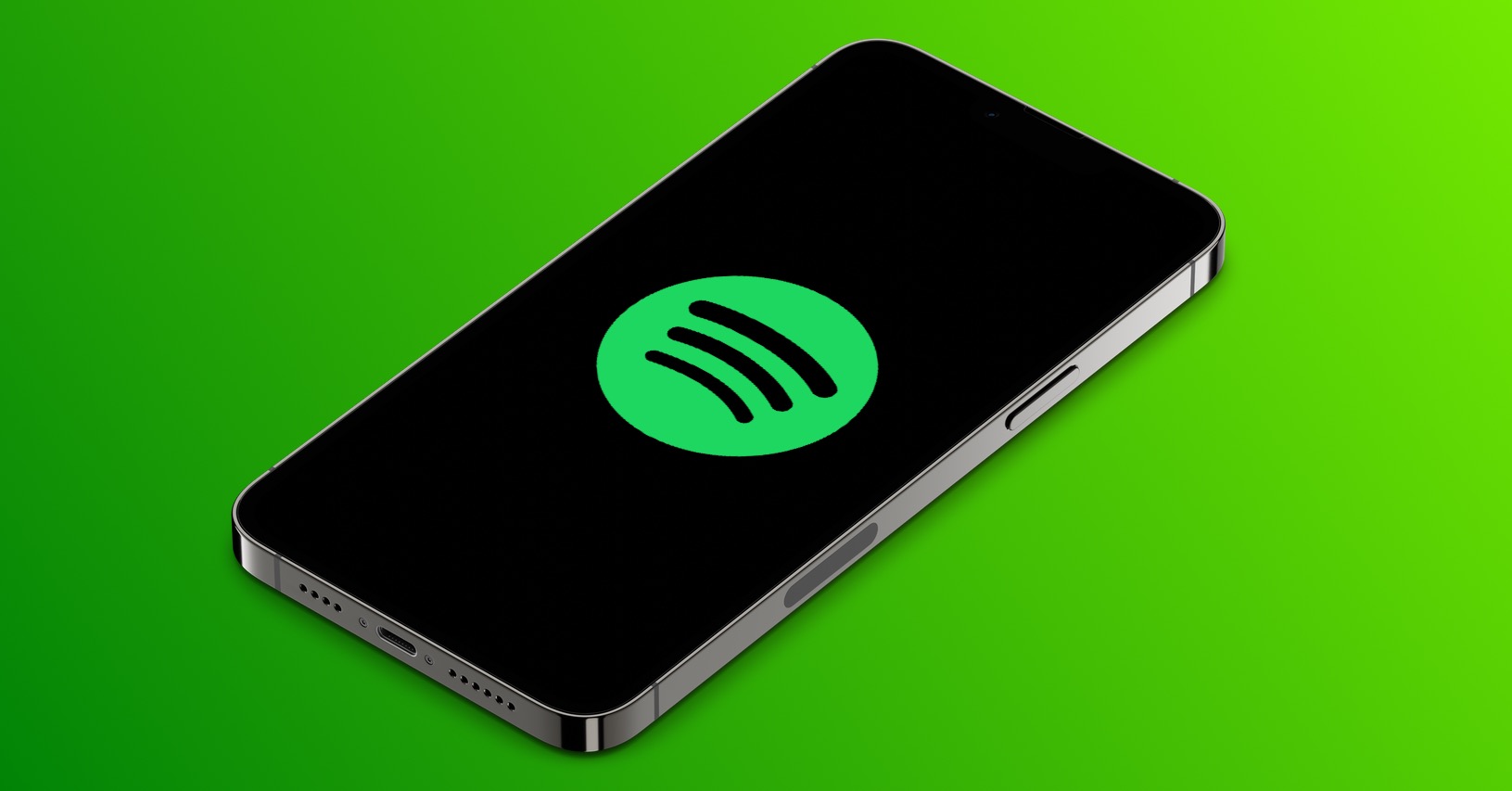
不明なユーザーからのメッセージの受信
最近ではプライバシーが非常に重要になっており、現実世界でもオンラインでもプライバシーを維持するためにできる限りのことを行う必要があります。まさにプライバシー保護のため、Messenger 内の誰からでも連絡を受けることは絶対に避けてください。幸いなことに、不明なユーザーからのメッセージをどのように受信するかを設定できます。メインページの左上をタップするだけです あなたのプロフィールアイコン、 それから彼らはセクションに行きました プライバシー。 それが完了したら、に行きます メッセージ配信。 ここには 2 つのセクションがあります あなたの友達の友達 なフェイスブック a Facebook 上の他の人, ここでメッセージの配信方法を設定できます。この場合はそれらが理想的です リクエスト ニュースについて。
ニュースリクエスト
前のページでは、未知のユーザーからのメッセージを安全に受信する方法を説明しました。同時に、シンプルに動作するメッセージリクエストが理想的であると考えました。知らない人があなたにメッセージを送信した場合、その会話はチャットではなくリクエストに表示されます。ここでは、相手に開封確認を表示せずに、メッセージとその送信者を表示できます。それに基づいて、アプリケーションを必要とするかどうかを決定できます 受け入れるか無視するか または、ご本人に直接ご連絡ください ブロック。 リクエストを承認すると接続が確立され、会話がチャット リストに表示されます。メインページの左上をクリックすると、すべてのリクエストを表示できます。 あなたのプロフィール、 そして、に行きます メッセージリクエスト。 誰かがあなたに手紙を書いたのに、そのメッセージがここに表示されない場合は、スパム カテゴリを探してください。
ステッカー、アバター、サウンドの送信
iMessage ユーザーであれば、独自のミー文字を作成して会話の一部として送信できることをご存知でしょう。メッセンジャー アプリケーションには、好みに合わせて設定できる同様のアバターが含まれています。その後、作成後にこのアバターを使用してステッカーを送信することも、無数の他のアバターから選択することもできます。アバターを作成するには、にアクセスしてください どんな会話でも、 次に、メッセージのテキスト ボックスの右側で、 をタップします。 絵文字アイコン そして、 を押します アバターのオプション。 作成したら、アバター ステッカーを送信できますが、画面の下部でさまざまな種類のステッカーを切り替えることができます。ストアではさらに多くの種類のステッカーをダウンロードできます。発信欄もあります GIF、 つまり、アニメーション画像と 音が鳴る。
選択したユーザーのストーリーを非表示にする
今では誰もがソーシャルネットワークを持っています。その多くには、いわゆるストーリー、つまり 24 時間だけ公開され、その後消える投稿が含まれています。この形式を最初に思いついたのは Snapchat です。残念なことに、彼はどういうわけか寝坊してしまい、この素晴らしいアイデアを Instagram に引き継がせてしまったのです。そして、インスタグラムにストーリーが登場するとすぐに、すぐに大人気となり、このフォーマットでは袋が破れてしまいました。メッセンジャーにもストーリーがあり、特にインスタグラムのストーリーにリンクできるようになりました。ただし、Facebook の友達リストにストーリーを共有したくない人がいる可能性は十分にあります。選択したユーザーのストーリーを非表示にするには、メイン ページの左上をクリックします あなたのプロフィール、 そして、に行きます プライバシー。 ここでは、下をタップするだけです ユーザーの範囲 物語。 ここで次のいずれかを作成できます 独自の回路 ストーリーのユーザー、またはセクションをクリックすることもできます 誰にこの話を隠したいですか?, ここで、ストーリーを表示しないユーザーを選択します。
写真とビデオの自動保存
メッセンジャーの他に、WhatsApp などの別のチャット アプリを使用しますか? 「はい」と答えた場合は、WhatsApp がデフォルトで受信したすべての写真とビデオを写真アプリに自動的に保存することをご存知でしょう。この機能は一部の人にとっては便利かもしれませんが、多数のユーザーと頻繁に通信する個人やグループにとっては、むしろ不要な機能です。ただし、メッセンジャーから写真やビデオを頻繁に保存し、自動保存したい場合は、この機能をオンにすることができます。メインページの左上をタップするだけです あなたのプロフィールアイコン、 そしてセクションに進みます 写真とメディア。ここでは簡単に アクティブ 可能性 写真やビデオを保存します。
 Apple と一緒に世界中を飛び回る
Apple と一緒に世界中を飛び回る 
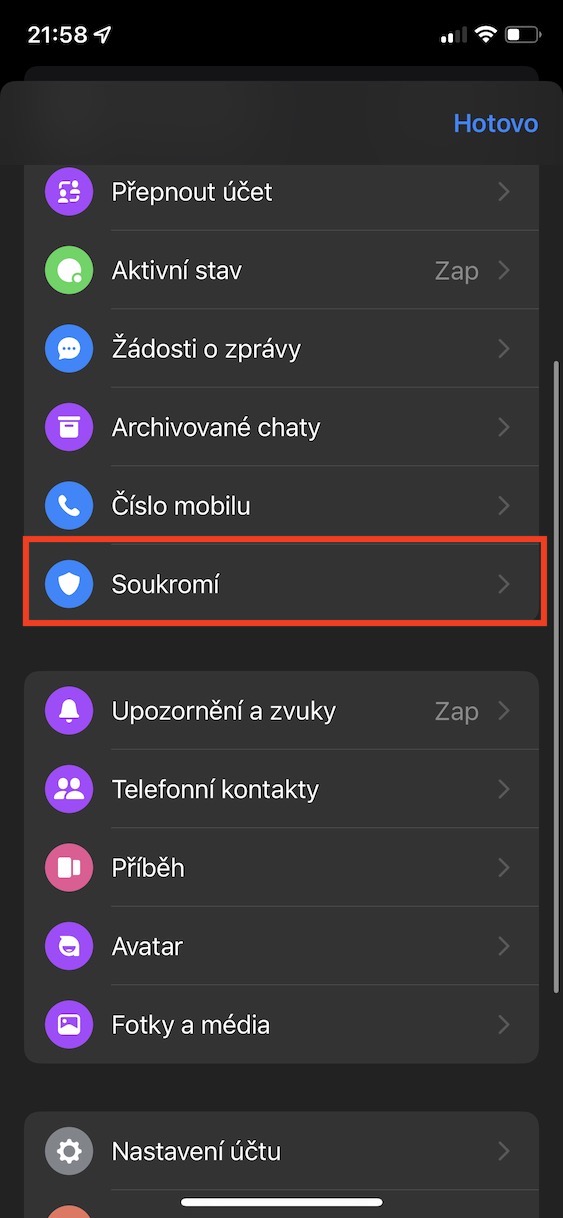
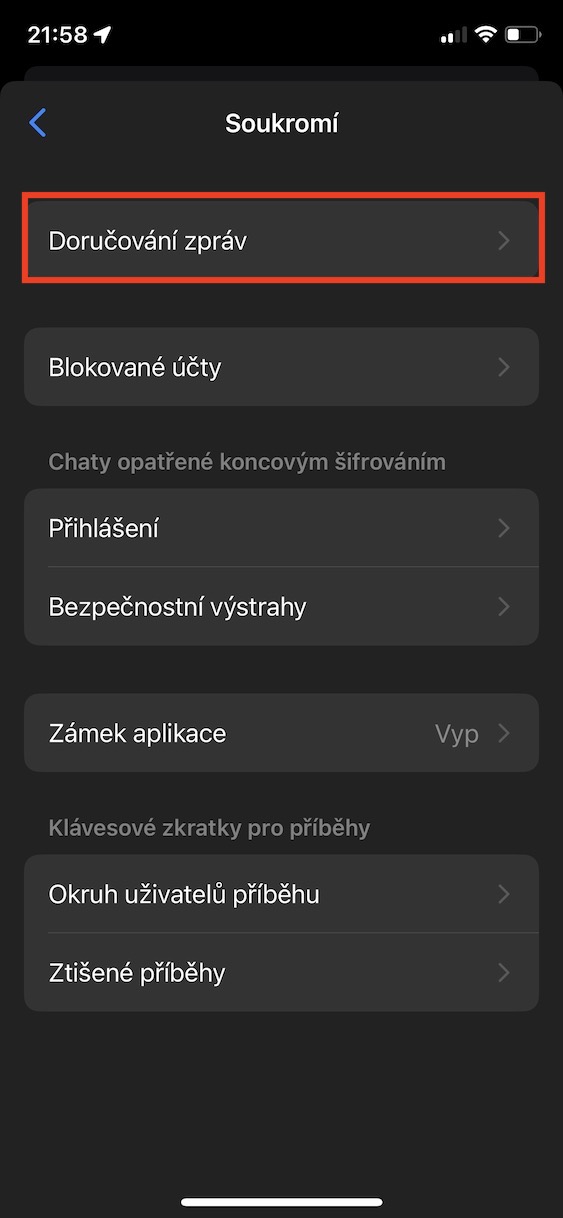
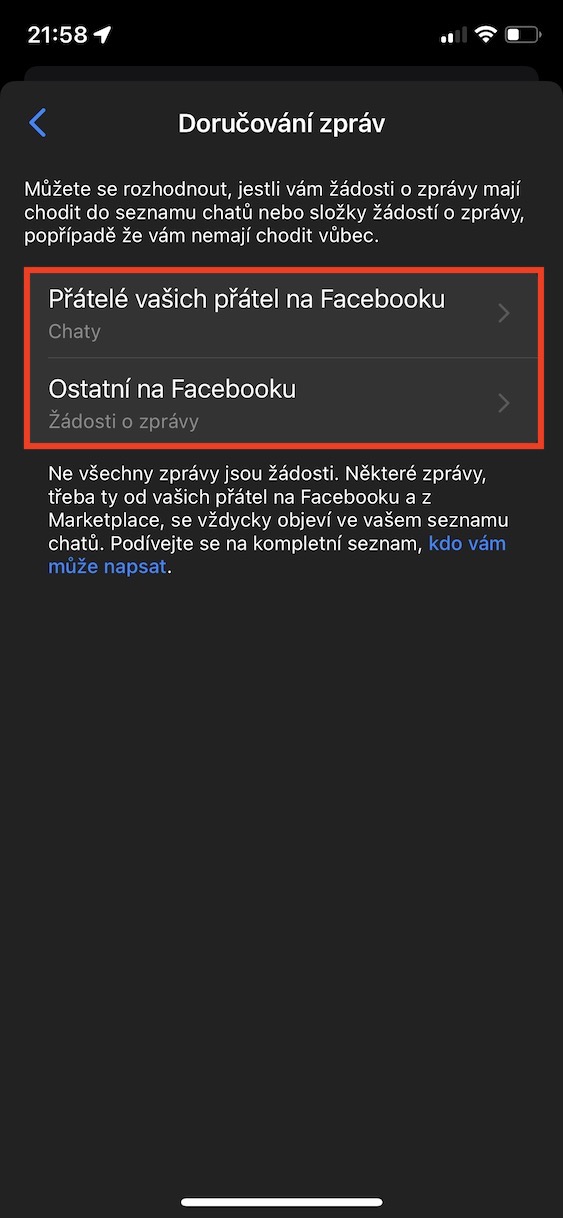

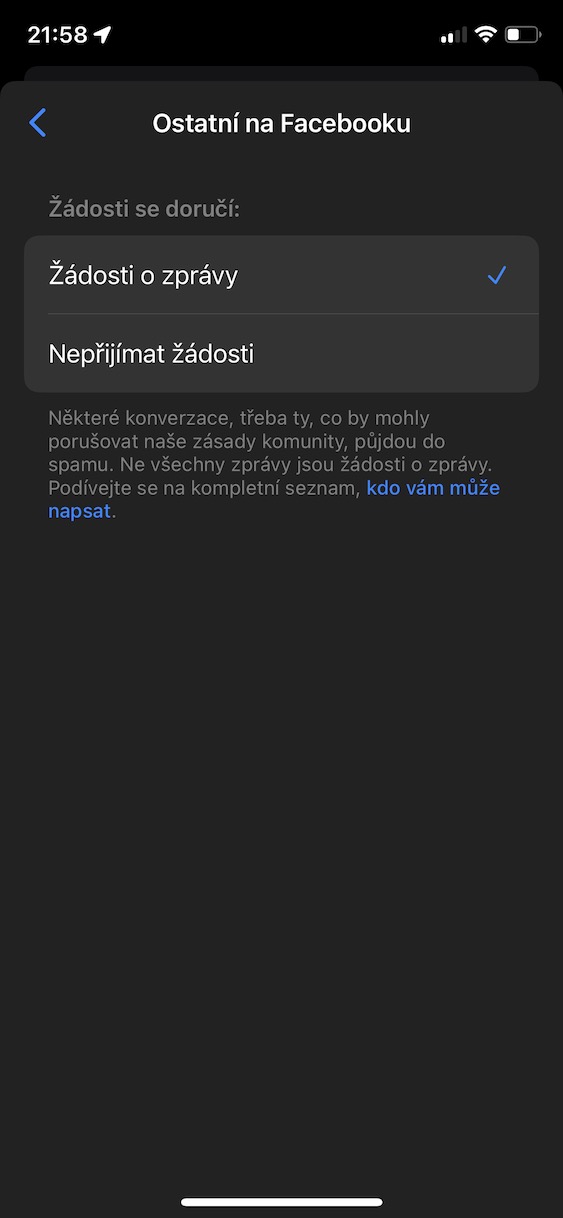










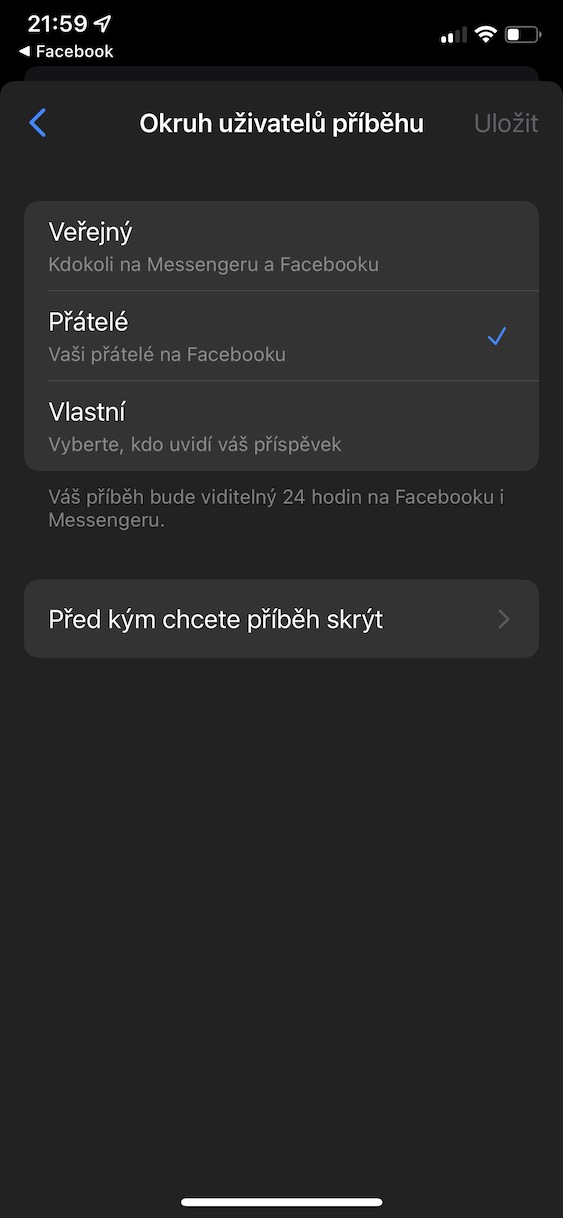
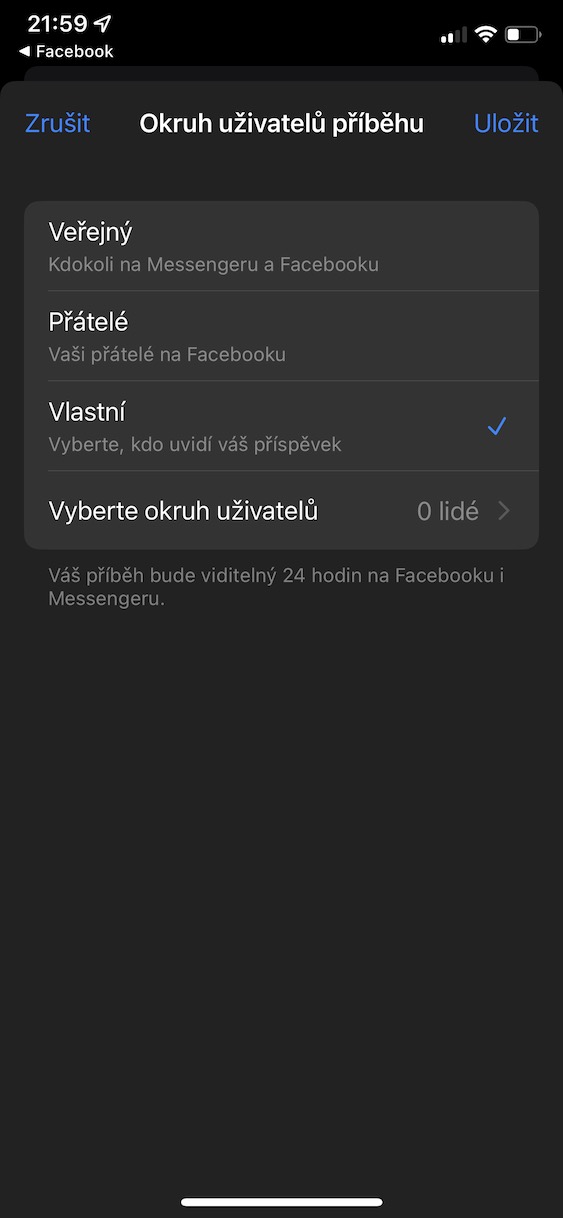



私は長い間、iPhone の Messenger に別の問題を抱えていました。友人から送られてきた写真やビデオが表示されないことがよくありました。それは XY か月間、おそらく 1 年以上続いています。すべて更新されましたが、変更はありません。表示するには、会話内で「メッセージを利用できません」を再送信する必要があります。ひどいヴォーザー。